【Solid Converter PDF特别版百度云下载】Solid Converter PDF V10特别版 中文特别版(附注册码)
时间:2024/12/23作者:未知来源:三度网教程人气:
软件介绍
Solid Converter PDF特别版是一款免费强大的PDF阅读器,作为V9的升级版本,Solid Converter PDF v10界面清爽,内容丰富,操作简单易上手,用户可以通过内置格式转换功能,实现doc、rtf、xml等文件格式互转,轻松浏览图片文档。
Solid Converter PDF V10特别版中,内置特别补丁与解码密码,使用者不用登录注册账号,即可解锁全部功能,无限时间试用,流畅转换、编辑PDF文件,体验新一代格式转换神器。

软件特色
1、采用OCR的识别方式,将其转换到word、ppt、excel、html、图片以及text文本文档等。
2、软件支持创建PDF、打开PDF文件。
3、支持PDF打印、页面预览、搜索、属性设置等。
4、自定义水印功能,可为PDF文件添加水印操作。
5、支持多个文档合并为一个PDF文件。
6、S支持拖拽式的排版,用户可直接拖拽页面,来实现文档的排页操作。

软件功能
1、PDF到Word转换器:将PDF文件转换为Word文档以便于编辑。
2、PDF到Excel转换器:将表格从PDF文件转换为Microsoft Excel电子表格。选择页面或整个文档。
3、PDF到PowerPoint转换:将PDF中的每个页面转换为PowerPoint中的幻灯片,然后进行编辑。
4、PDF到PDF/A转换器:将现有的普通或图像PDF文件转换为完全可搜索的ISO 19005-1和ISO 19005-2兼容的可存档文档。
5、扫描到Word:使用Solid OCR直接从纸张扫描到格式良好,可编辑的Word文档。
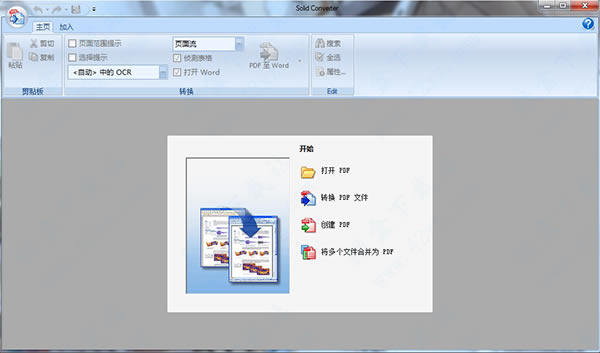
Solid Converter PDF V10安装教程
1、从本站下载安装包,解压后如下文件夹所示,双击运行Solid Converter PDF 10.19202.exe。
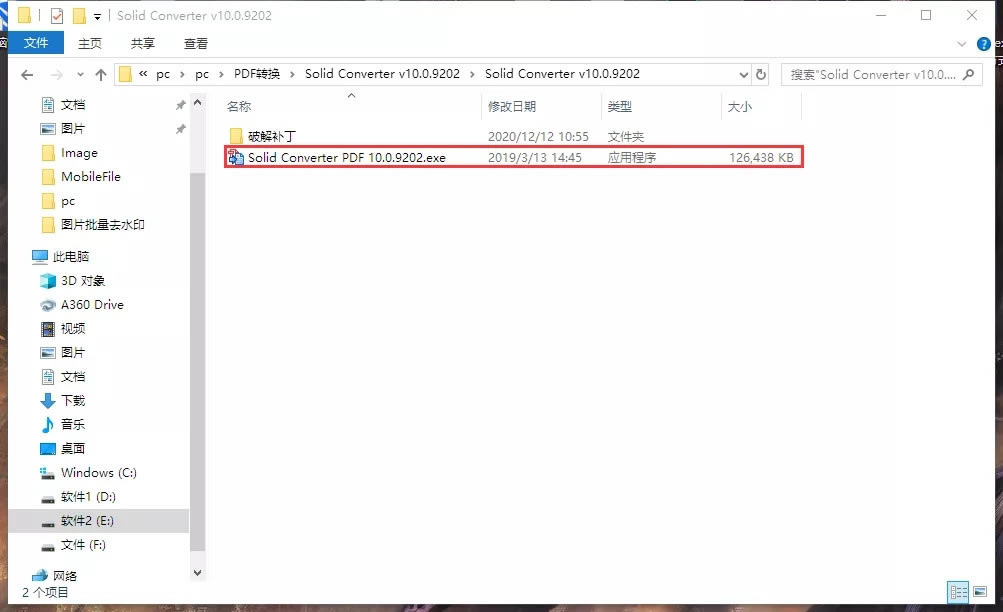
2、选择文件安装位置,勾选我已阅读并同意许可证协议,点击下一步。
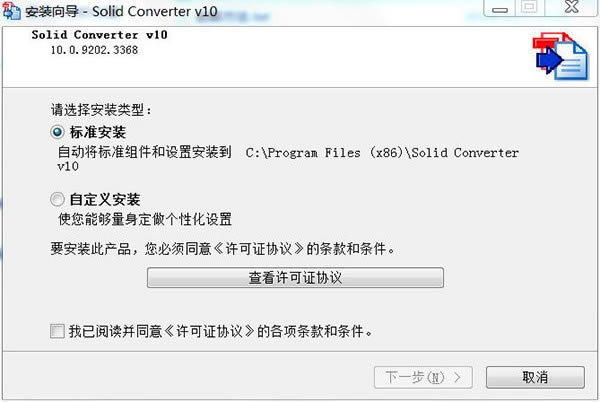
3、自定义选择软件的安装位置,点击下一步。
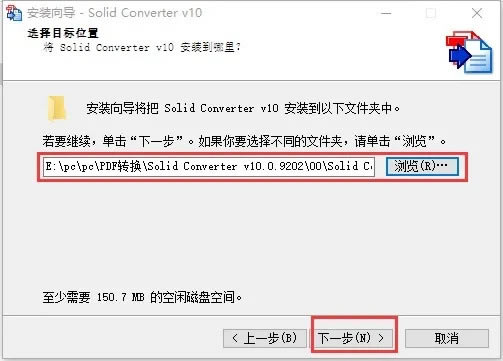
4、选择程序快捷方式位置,默认即可,点击下一步。
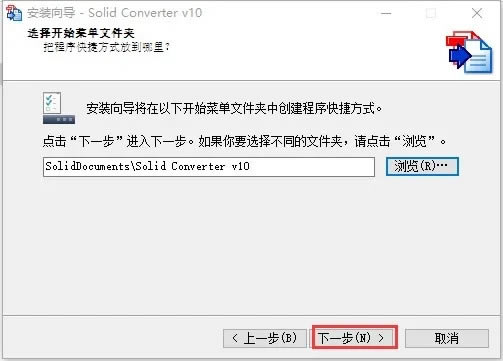
5、选择附加任务,默认即可,点击下一步。
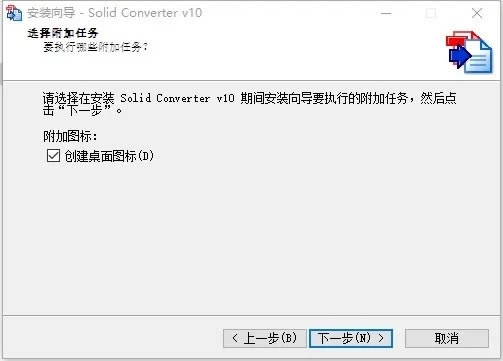
6、准备安装,点击安装。
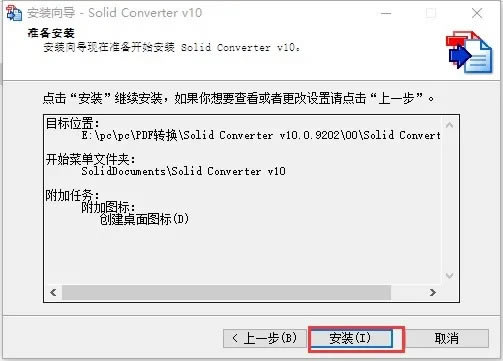
7、等待大约30秒左右时间,软件安装中。
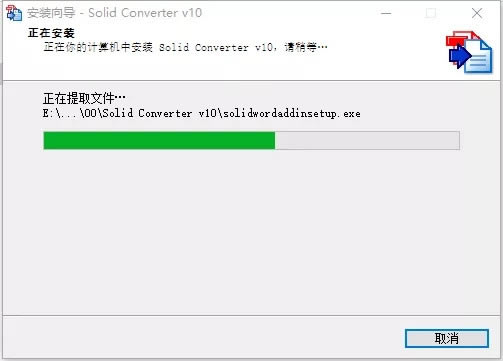
8、安装完成,注意不要运行软件,点击完成。
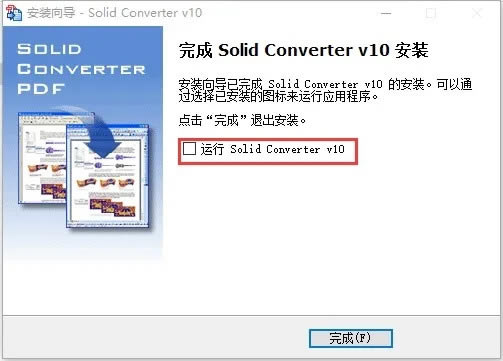
Solid Converter PDF V10特别教程
1、打开安装包里面特别补丁文件,选择复制。
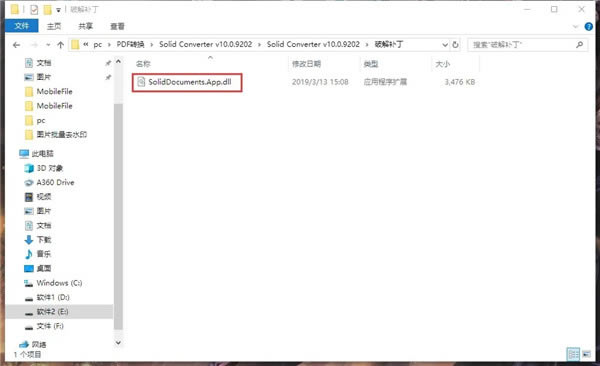
2、右击桌面图标点击打开文件所在的位置(第三步的安装位置),粘贴第9步的复制文件,选择替换即可。
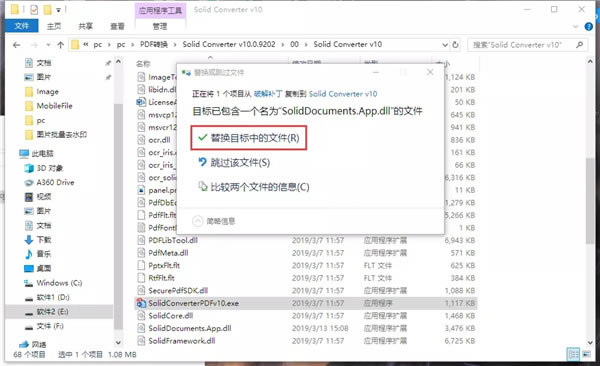
3、件安装完成,所有功能全部可以使用。
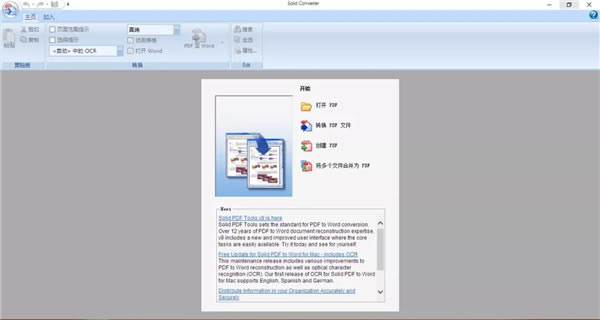
Solid Converter PDF注册码使用教程
1、这里打开桌面上生成的solid converter v10快捷方式,选择“我已经有解码密码,并想解开Solid Converter”。
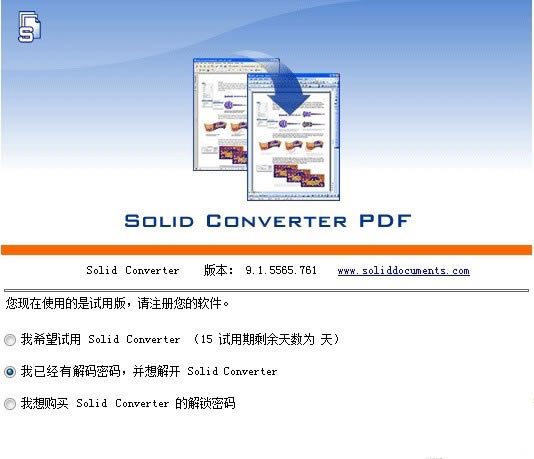
2、填写邮件、解锁码即可注册成功。
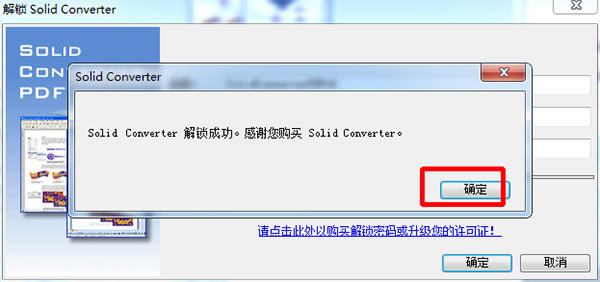
3、至此,该软件就可以成功激活,用户可以无限制免费使用。
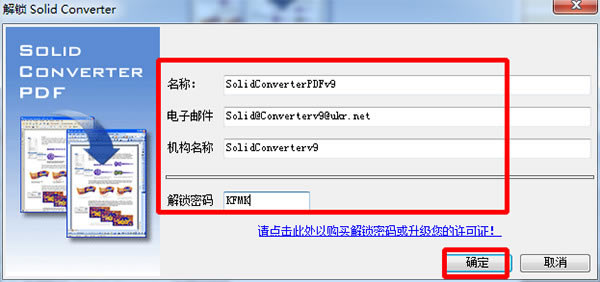
Solid Converter PDF V10怎么用
1、首先还是先来打开我们已经安装好的solid converter pdf软件.。打开后选择”将多个文件合并为PDF“选项,点击进入。
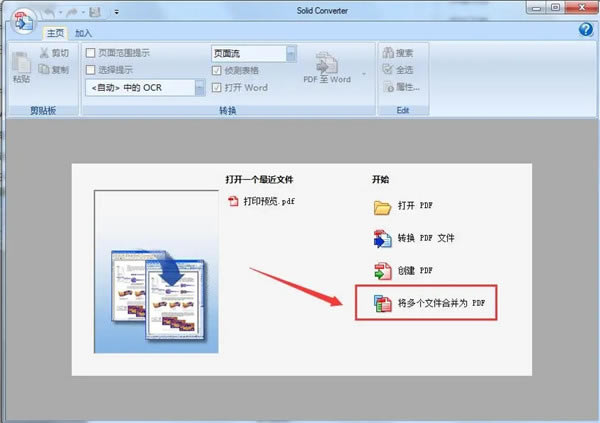
2、接着进入合并档案界面,这里将我们的PDF文件以拖放方式拖入到以下框框中。还可根据自己的需求对文件进行排序,选中后往上移、往下移即可。当然如果不想要某个文件了,不想让它参与合并了,还可以点击删除将文件移出列表。
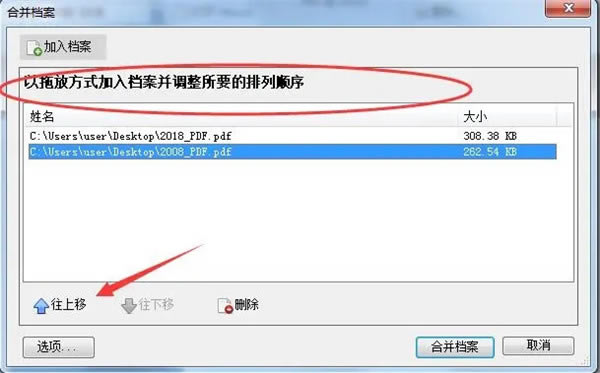
3、设置好要合并的文件后,还可以点击界面左下角的选项,在这里可设置文件保存位置,根据自己的需求来设置相关参数即可。设置完成后点击确定。
4、以上全部设置完成后,点击合并档案按钮等待文件合并即可。
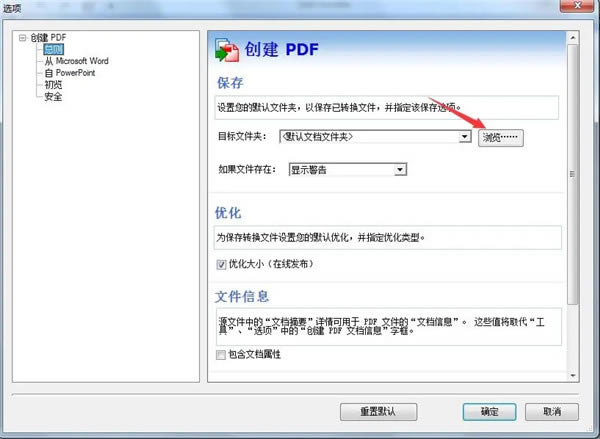
Solid Converter PDF怎么编辑PDF
1、选择“转换PDF文件”,单击打开。
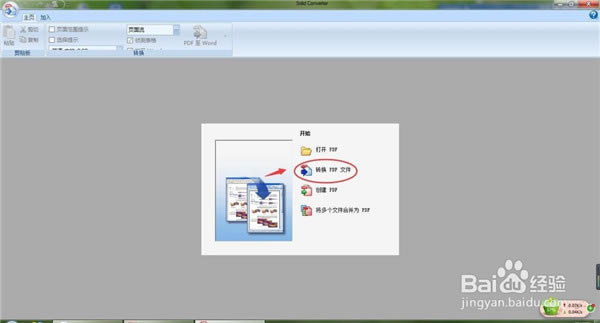
2、然后软件提示选择将要转换的PDF文档,找到将要转换的PDF文档路径,单击“打开”。
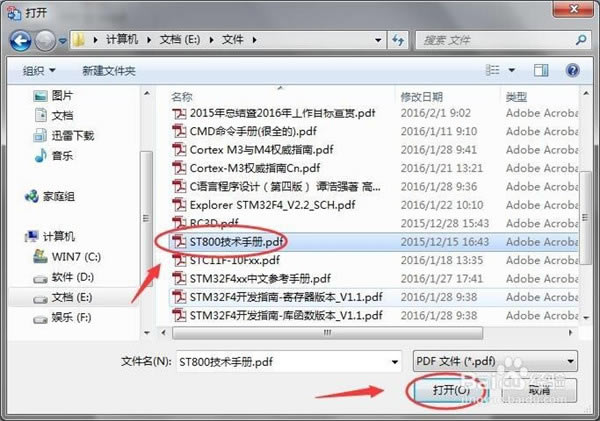
3、现在软件就打开了这个PDF文档,然后选择“PDF转word”,选择完成以后,单击“PDF转word”。
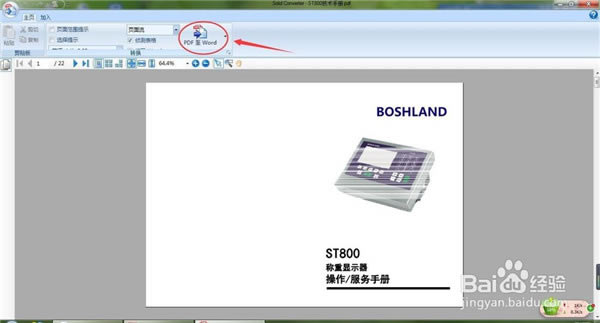
4、软件提示选择一个转换后的word文件的保存路径,选择一个路径。
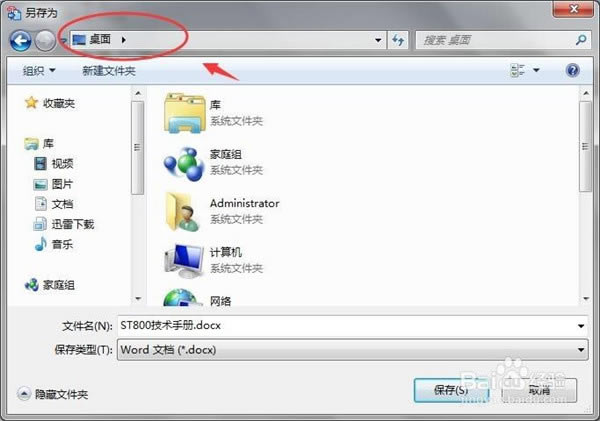
5、选择好保存位置,单击”保存“。
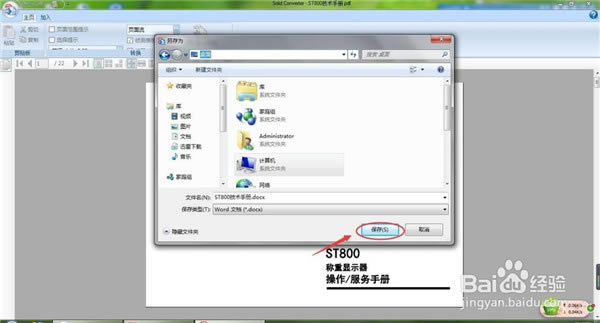
6、现在文档正在转换之中,根据PDF文档的大小相应的会有一些转换时间,请耐心等待。

7、现在文档转换完成,已经在word打开了文档。

常见问题
如何使用Solid Converter转换PDF文档?
运行Solid Converter程序,打开一个PDF文档,在软件界面中我们可以看到有一个“PDF至Word”转换按钮,点击这个转换按钮就可以进行转换了。
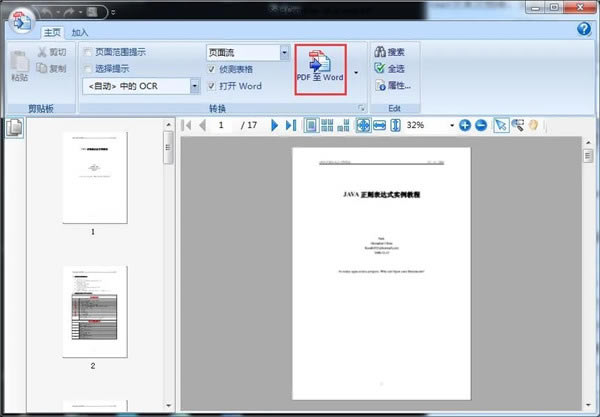
如果想转换成其他的格式呢?
只需点击旁边的倒三角箭头,会展开一个功能按钮列表,在其中选择要将PDF转换成的文档类型,再点击转换按钮就可以了。除了转换成Word(.doc)外,还可以转换为PowerPoint(.ppt),Excel(.xls),HTML(.html),图像,文本文档(.txt),提取数据(.csv)等格式文件。
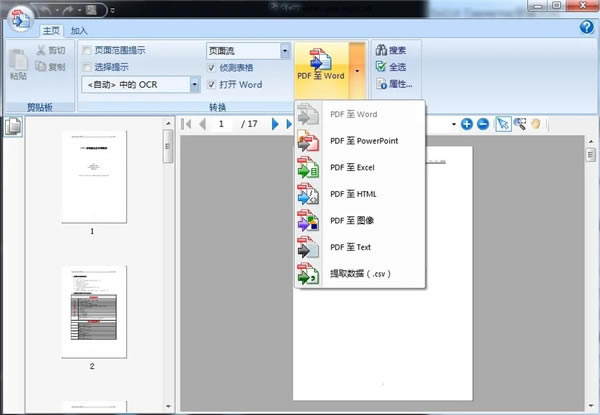
下载地址
- PC版
关键词: Solid Converter PDF特别版百度云 Solid Converter PDF V10特别版 Solid Converter PDF中文特别版